Štampanje kompletnih veb stranica može značajno doprineti potrošnji papira i mastila. Što više štampate sa interneta, veći su i troškovi dopunjavanja mastila i nabavke papira. Ovo je posebno izraženo kada su veb stranice pretrpane elementima koji vam nisu potrebni u štampanoj verziji.
PrintWhatYouLike i PrintFriendly su dva online alata koja vam mogu pomoći da smanjite troškove papira i mastila pri štampanju veb sadržaja. Ovi alati omogućavaju uklanjanje nepotrebnog teksta, reklama i slika sa veb stranica, omogućavajući vam da odštampate samo ono što je zaista neophodno. Na ovaj način, možete ostvariti uštedu papira i mastila uz pomoć PrintWhatYouLike i PrintFriendly.
Kako uštedeti papir i mastilo uz PrintWhatYouLike
PrintWhatYouLike je dugogodišnja veb aplikacija koja je i dalje jedan od najboljih izbora za čišćenje veb stranica od nepotrebnih elemenata. Veb programeri Cassie Schmitz i Jonathan Koomjian kreirali su PrintWhatYouLike sa ciljem da korisnicima obezbede alat za uštedu papira prilikom štampanja sadržaja sa interneta. Ova veb aplikacija je dostupna za besplatno korišćenje, sa ili bez opcionog korisničkog naloga.
Da biste isprobali ovu veb aplikaciju, otvorite PrintWhatYouLike stranicu u svom pretraživaču. Zatim otvorite drugu veb stranicu sa koje želite štampati neki sadržaj, na zasebnom tabu. Kliknite na adresnu traku pretraživača, selektujte URL stranice za štampanje i pritisnite Ctrl + C da biste ga kopirali. Potom, nalepite kopiranu adresu stranice u polje „Enter a URL“ na PrintWhatYouLike, pritiskom na Ctrl + V i kliknite na dugme „Start“ veb aplikacije.
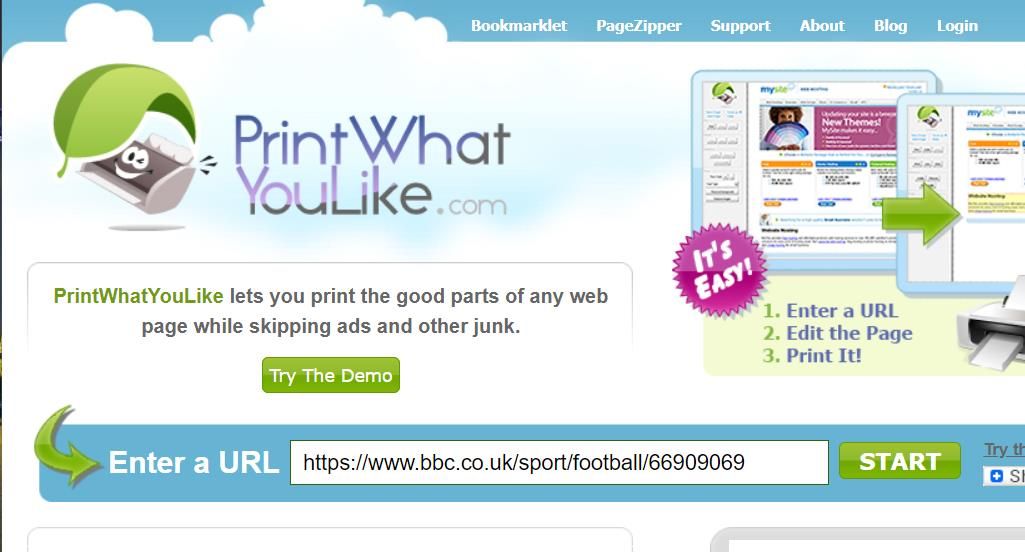
Sada ćete imati prikaz stranice koju želite štampati u interfejsu PrintWhatYouLike za uređivanje. Možete odmah preoblikovati stranicu za štampu klikom na opciju „Format“ na bočnoj traci PrintWhatYouLike. Ovim će biti uklonjene sve slike i navigacione trake sajta, ostavljajući samo glavni tekstualni sadržaj za štampanje.
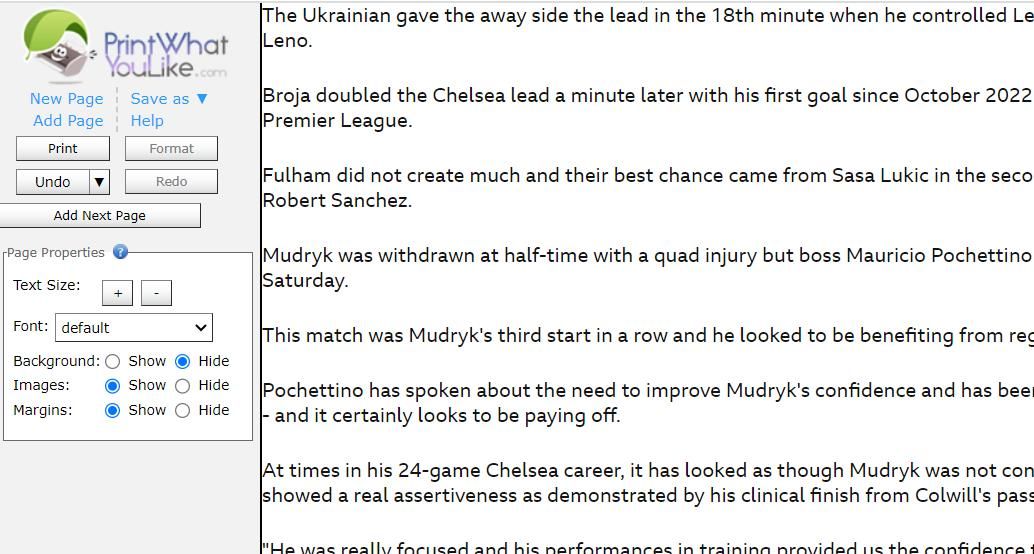
Ukoliko preferirate ručno uređivanje, kliknite na „Undo“ da biste vratili izgled cele stranice. Zatim kliknite na dugme „Hide“ pored opcija „Backgrounds“, „Images“ i „Margins“. Na primer, klikom na „Hide“ za slike uklanjate sve slike sa veb stranice, što će vam značajno uštedeti mastilo, naročito ako ih ima mnogo.
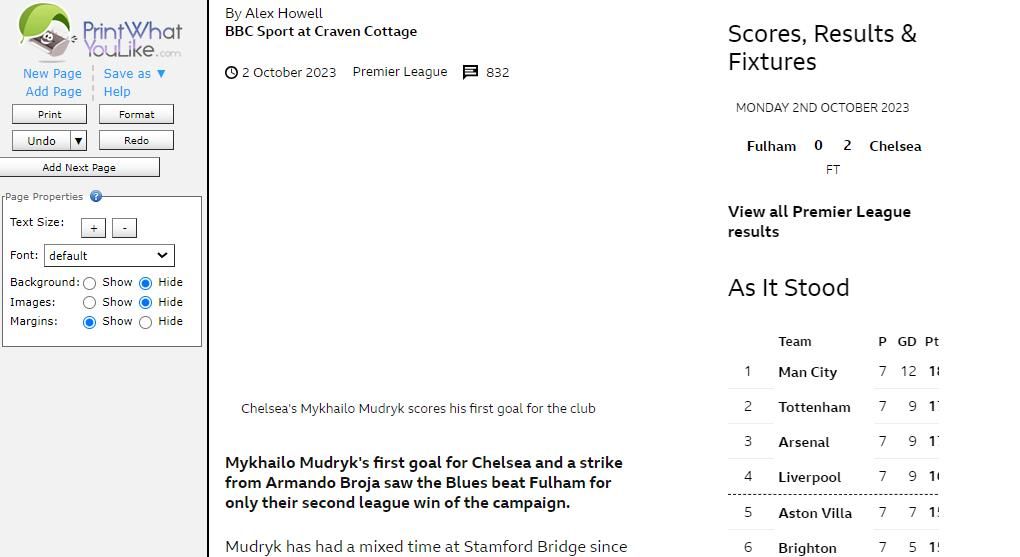
Smanjenje veličine teksta je još jedan efikasan način za uštedu papira i mastila. Ovo možete postići klikom na dugme minus (-) za opciju „Text Size“. Nema ograničenja koliko tekst može biti mali, ali se preporučuje da ostane dovoljno velik kako bi bio čitljiv. Ukoliko stranica ima nejasno definisan font, možete izabrati alternativu u padajućem meniju „Font“.
Takođe, stranicu za štampanje možete urediti tako što ćete birati njene delove. Na primer, kliknite na pasus ili podnaslov na stranici da biste ga odabrali. Zatim ćete videti traku sa alatkama koja sadrži opcije za uređivanje odabranog dela. Kliknite na „Remove“ da biste izbrisali odabrani element stranice. Alternativno, izaberite opciju „Isolate“ da biste uklonili sve sa veb stranice što nije selektovano.
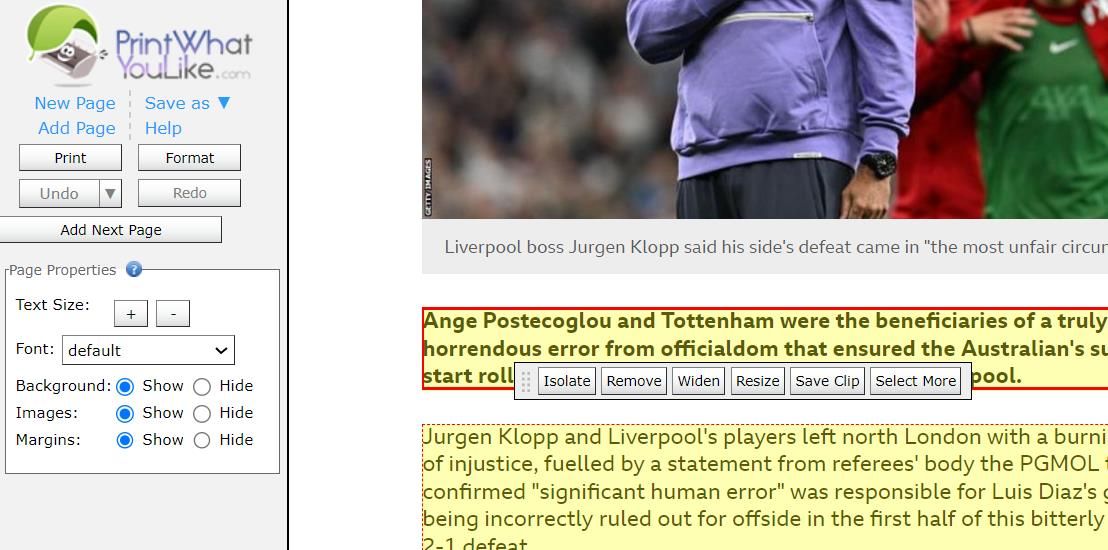
Kada završite sa uređivanjem, kliknite na „Print“ na bočnoj traci PrintWhatYouLike. Ovo će prikazati opcije štampanja vašeg pretraživača. Kliknite na opciju štampanja u vašem pretraživaču da biste završili proces.
Ako se u aplikaciji PrintWhatYouLike pojavi greška „Oops, something went wrong“ za stranicu koju želite štampati, pokušajte da umesto toga koristite bookmarklet aplikacije. Da biste to uradili, moraćete da omogućite traku sa obeleživačima u pretraživaču. Zatim otvorite stranicu koju želite da uredite za štampanje i kliknite na PrintWhatYouLike obeleživač na traci sa obeleživačima.
Stranice možete uređivati i pomoću prečica na tastaturi za opcije PrintWhatYouLike. Na primer, pritiskom na taster „Del“ uklanjate odabrane elemente stranice. Kliknite na „Help“ na bočnoj traci veb aplikacije da biste videli listu komandi PrintWhatYouLike i prečica na tastaturi za njih.
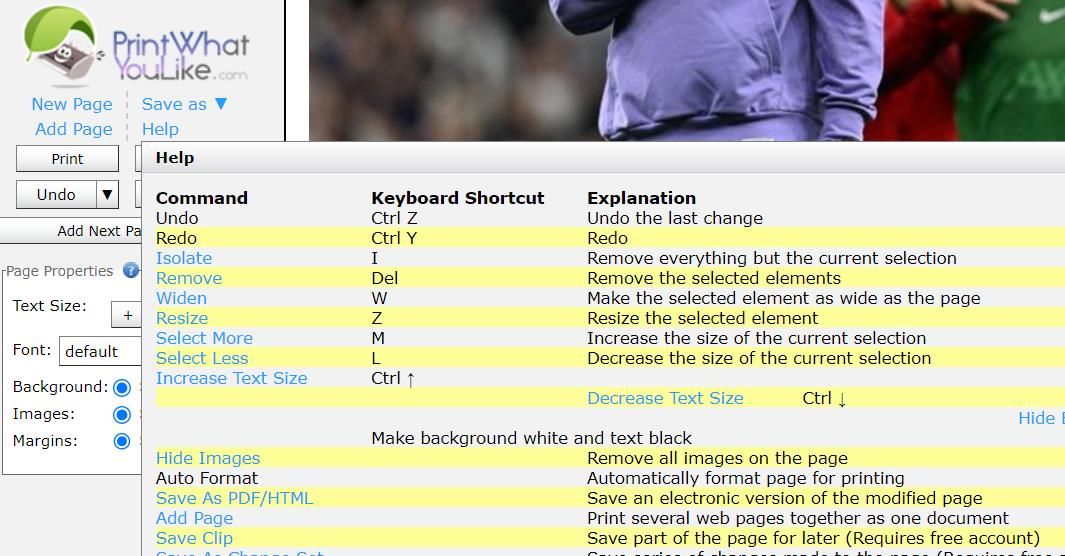
Kreiranje besplatnog PrintWhatYouLike naloga otključaće dodatne funkcije, kao što su čuvanje isječaka i izmena skupova. Da biste podesili nalog, kliknite na vezu „Login“ na vrhu PrintWhatYouLike i izaberite opciju „Register“. Zatim unesite detalje naloga, kliknite na polje za potvrdu „I agree“ i pritisnite dugme „Register“.
Kako uštedeti papir i mastilo uz PrintFriendly
PrintFriendly je još jedan dugogodišnji online alat koji je i dalje veoma koristan za pripremu veb stranica za štampu. Ovaj alat takođe uključuje opciju za konvertovanje veb stranica u PDF dokumente. Dakle, možete koristiti PrintFriendly da skratite stranicu pre konverzije u PDF ili štampanja.
Prvo, otvorite veb stranicu koju treba da uredite za štampu i kopirajte njen URL. Otvorite Veb aplikaciju PrintFriendly u pretraživaču i nalepite kopiranu adresu stranice u polje „Enter URL“. Kliknite na „Preview“ da biste videli stranicu u editoru za štampanje aplikacije.
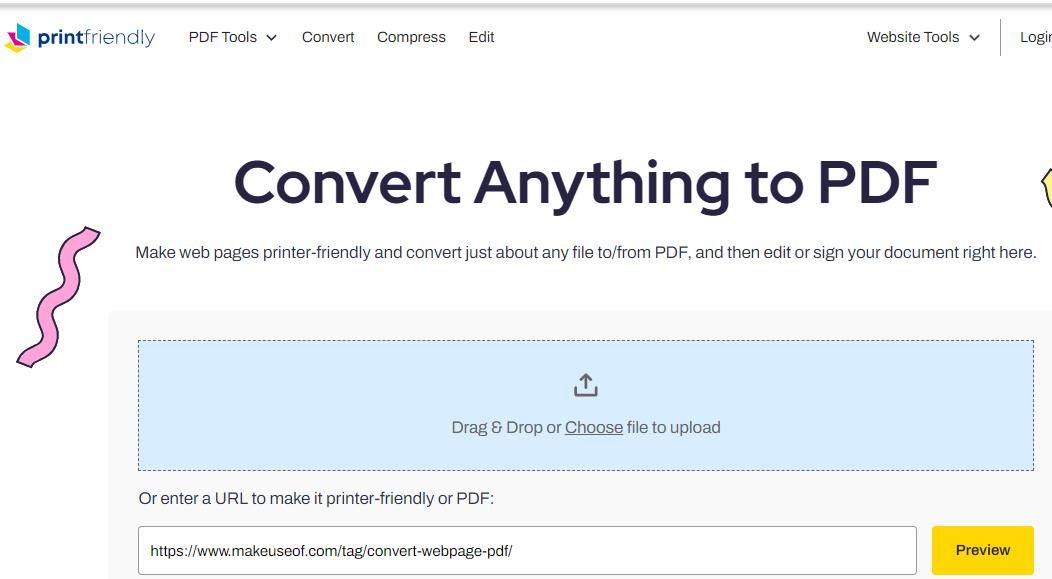
Možete ukloniti sve delove stranice koje ne želite u svom štampanom izlazu jednostavnim prelaženjem mišem preko njih i klikom na žuto isticanje. Jedna od karakteristika PrintFriendly je da će automatski ukloniti mnoge elemente stranice koji je okružuju, kao što su trake za navigaciju na sajtu. Ovo će obično ostaviti samo članak sa stranice, sa kojeg možete uklanjati tekst i slike.
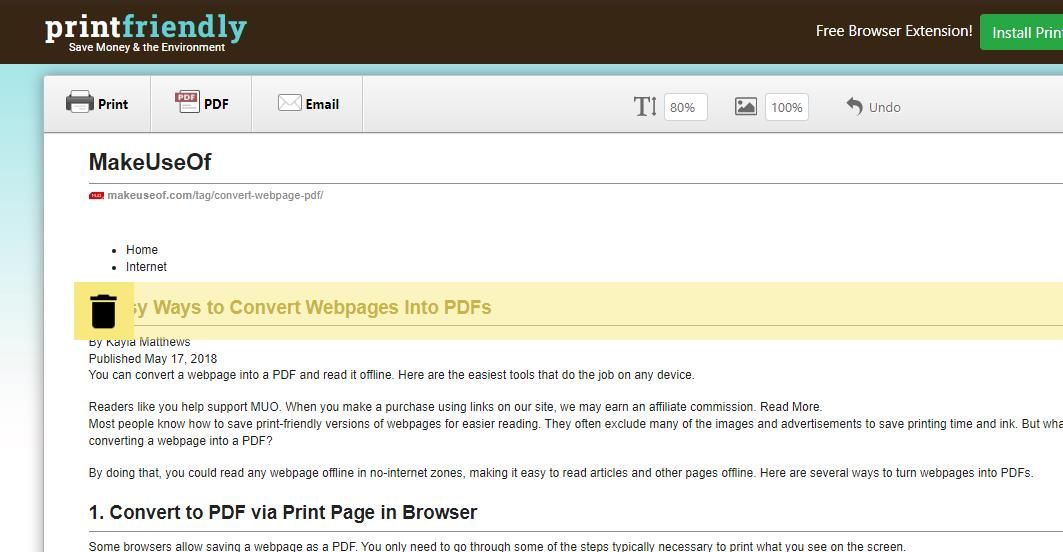
PrintFriendly nema toliko opcija za uređivanje kao PrintWhatYouLike. Međutim, uključuje opciju za promenu veličine slika, što PrintWhatYouLike nema. Slike možete smanjiti klikom unutar okvira za slike i izborom 75%, 50% ili 25%. Na primer, izbor 50% će smanjiti potrošnju mastila za štampanje slika za polovinu.
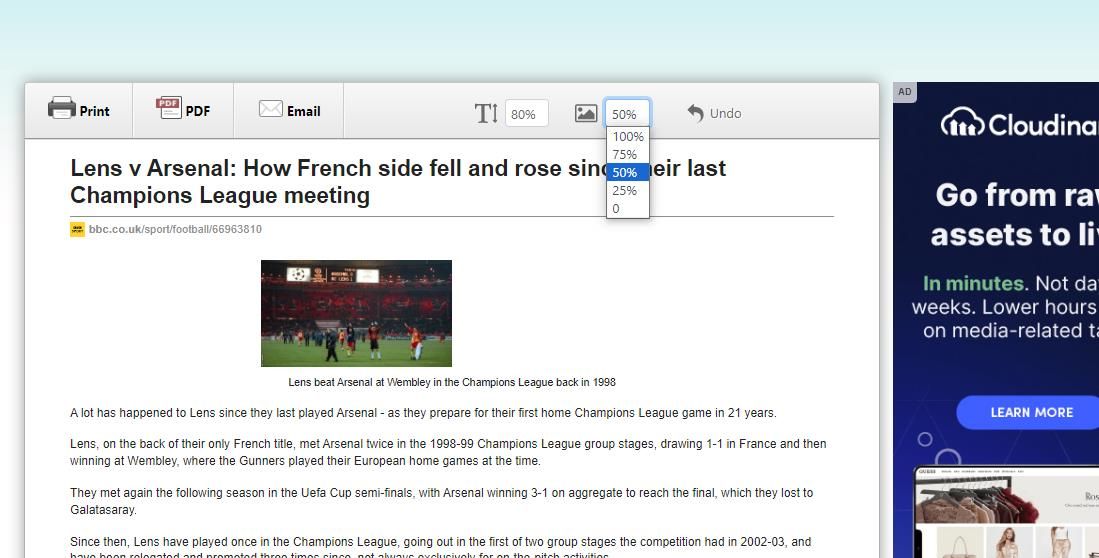
PrintFriendly takođe ima opciju za smanjenje i povećanje teksta. Kliknite na polje „T“ (tekst) da biste izabrali opciju veličine. Izbor najmanje opcije od 70% će smanjiti veličinu teksta za 30 procenata. Alternativno, možete povećati veličinu fonta izborom opcije 130%.
Kliknite na „Print“ u PrintFriendly nakon što podesite stranicu za štampanje. Ovo će prikazati pregled stranice u vašem pretraživaču, gde ćete morati ponovo da izaberete „Print“.
Umesto toga, možete konvertovati stranicu u PDF. Da biste to uradili, kliknite na dugme „PDF“ na traci sa alatkama PrintFriendly-a. Zatim pritisnite opciju „Download your PDF“ da biste sačuvali datoteku. PDF dokument ćete pronaći u fascikli u koju vaš veb pretraživač obično preuzima datoteke.
PrintFriendly takođe ima proširenja za pregledače Firefox, Google Chrome i Edge koja možete da koristite umesto aplikacije na mreži. Proširenje funkcioniše skoro identično veb aplikaciji. Međutim, možete kliknuti na dugme proširenja u svom pretraživaču da biste pristupili editoru stranica bez kopiranja i lepljenja URL-ova.
Preuzimanje: Print Friendly & PDF for Google Chrome | Firefox | Edge (Besplatno)
Smanjite troškove štampanja uz PrintWhatYouLike ili PrintFriendly
PrintWhatYouLike i PrintFriendly su dve online aplikacije koje vam mogu pomoći da uštedite novac smanjenjem troškova štampanja. Možete koristiti obe aplikacije da biste uklonili skoro sve što vam nije potrebno sa veb stranica kada ih štampate. Ovo smanjuje količinu mastila i papira koje trošite prilikom štampanja veb stranica, što rezultira ekonomičnijim štampanjem.